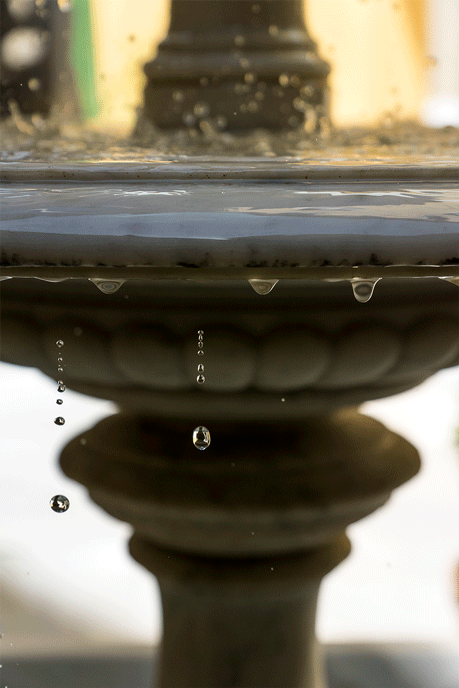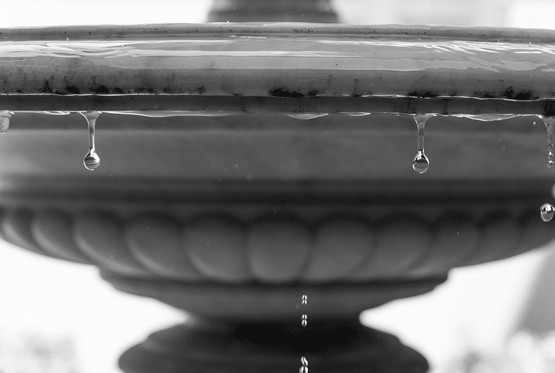
En esto de la fotografía a muchos nos gusta tocar todos los palos, hacer nuestras incursiones de manera autodidacta en varios apartados. Y como todo en la vida, los hay más y menos divertidos.
De estos primeros se me ocurrió de manera fortuita hacer una prueba este fin de semana. En concreto me refiero a «los gifs animados», los cuales inundan las redes, normalmente con poca calidad, imagino que por evitar peso y que sean rápidos de cargar en una página. Como era por el mero gusto personal de probar, lo hice con una calidad intermedia-decente para evaluar el peso del archivo.
Como bien sabéis están formados por una consecución de fotogramas que se reproducen el número de veces que le indiquemos al montarlo y con una velocidad determinada que también hemos de decidir. Hay que tener en cuenta que si la acción que fotografiemos es muy rápida la ráfaga deberá ser rápida también al capturarla para así tener algo más de margen en cuanto a tiempos de reproducción, de manera que la podamos hacer más fluida y sin saltos bruscos que afeen el resultado final. Actualmente es raro que una cámara de gama media no llegue a los 6 disparos por segundo con lo cual el resultado debería ser más que correcto.
Incluso podríamos duplicar varios fotogramas de manera que estirásemos la acción del gif o al contrario, quitar alguno y acortarlo. Yo para mis pruebas hice una serie cada vez que rondara las 15 fotos en ráfaga para que no llegara nunca a colapsar el búfer o la velocidad de grabación de la tarjeta y así no perder fotogramas.
Algo pequeñito y resultón.
Ya en casa, desde Lightroom lancé Photoshop abriendo cada foto en una capa del mismo documento.
Primero hay que alinearlas y recortarlas para que todo se vea sin movimientos y espacios vacíos en los filos de la imagen.
Para ello en el menú edición de Photoshop pulsaremos «Alinear capas automáticamente».
Cuando acabe deberemos introducirlas en la línea de tiempo (esta la haremos visible desde el menú Ventana de Photoshop).
Para ello seleccionaremos todas las capas y pulsaremos el botón «Crear animación de cuadros» dentro del espacio de la ventana de la línea de tiempo.
Veremos aparecer el primer cuadro de la animación.
Para que aparezca el resto de los cuadros de la animación iremos a la esquina superior derecha de la ventana de la línea de tiempo y pulsaremos el icono de las rayitas y del menú que se despliega pincharemos «Crear cuadros a partir de capas», con ello se verán el resto de cuadros asociados a cada capa.
Ahora en la esquina inferior izquierda de la ventana de la línea de tiempo seleccionaremos si queremos que se reproduzca una sola vez o si queremos que lo haga indefinidamente, y de igual manera podremos indicar qué tiempo haremos visible cada cuadro de la animación.
Aquí yo opté por dar 0,1s de velocidad entre uno y otro fotograma.
Comprobaremos la fluidez de la animación y si estamos convencidos del resultado le daremos a exportar para web en el menú de Photoshop seleccionando el formato de imagen GIF pudiendo reducir aquí la calidad y tamaño del archivo.
Para esta prueba pensé que una fuente podría ser el motivo perfecto, con un montón de gotas que resbalan y caen de manera harmoniosa pero impredecible.
¿A quién no le gusta ver caer el agua de una fuente?
Los gifs resultantes me parecieron interesantes y si bien no son perfectos tampoco lo perseguía.
Sólo se trataba de disfrutar una vez más haciendo fotos y experimentar algo que no había hecho antes.
Curioso resultado… haré más.